电脑重装软件什么重装系统最好
- 分类:教程 回答于: 2023年02月04日 14:54:00
电脑重装软件什么重装系统最好?提到重装系统就会想到各种各样的重装软件,有很多朋友不知道使用什么软件比较合适,下面就又小编来告诉你电脑重装软件什么重装系统最好吧。
工具/原料:
系统版本:win7旗舰版
品牌型号:华硕UL30KU23A
软件版本:小白一键重装系统v2990
方法/步骤:
电脑重装软件什么重装系统最好
推荐一:小白一键重装系统
软件介绍:
小白一键重装系统工具是一款傻瓜式的电脑系统重装软件,可实现任何windows系统下一键重装win7/xp/win8.1/win10/win11系统,是一款简单、快速的系统重装软件。它摆脱了传统借助光驱、软件等介质的繁琐,操作者无需任何技术基础,随时随地实现傻瓜式电脑系统重装。
重装方法:
一键重装系统
1、首先下载小白软件,打开后,选择要安装的系统版本,点击下一步。
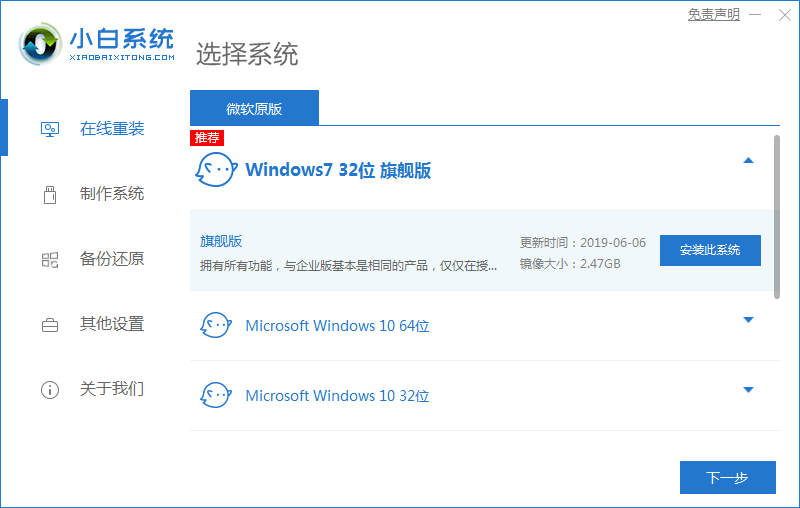
2、勾选好要同时安装的其他软件。
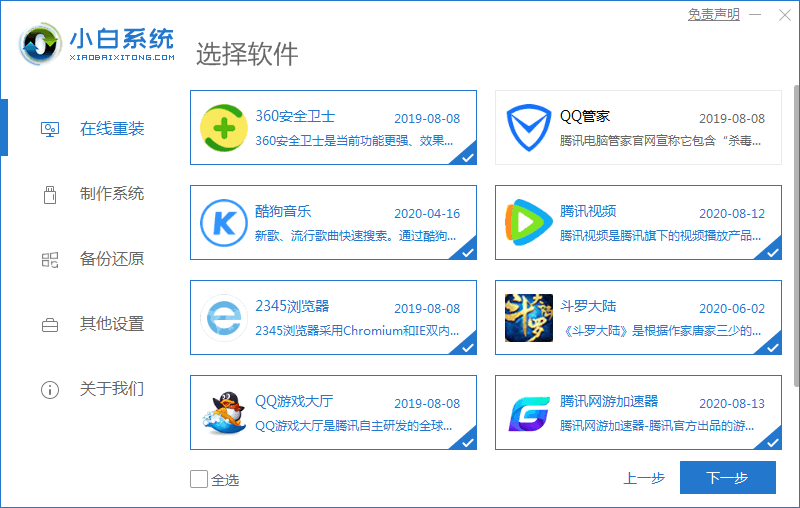
3、等待软件下载安装系统的各项资源。
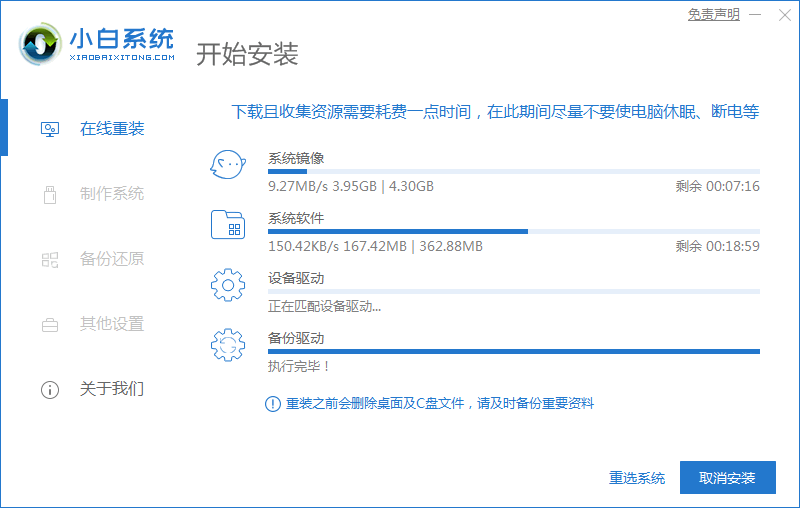
4、待系统安装环境部署完成后点击立即重启。

5、进入启动管理器界面,选择第二项回车。

6、等待系统自动安装。
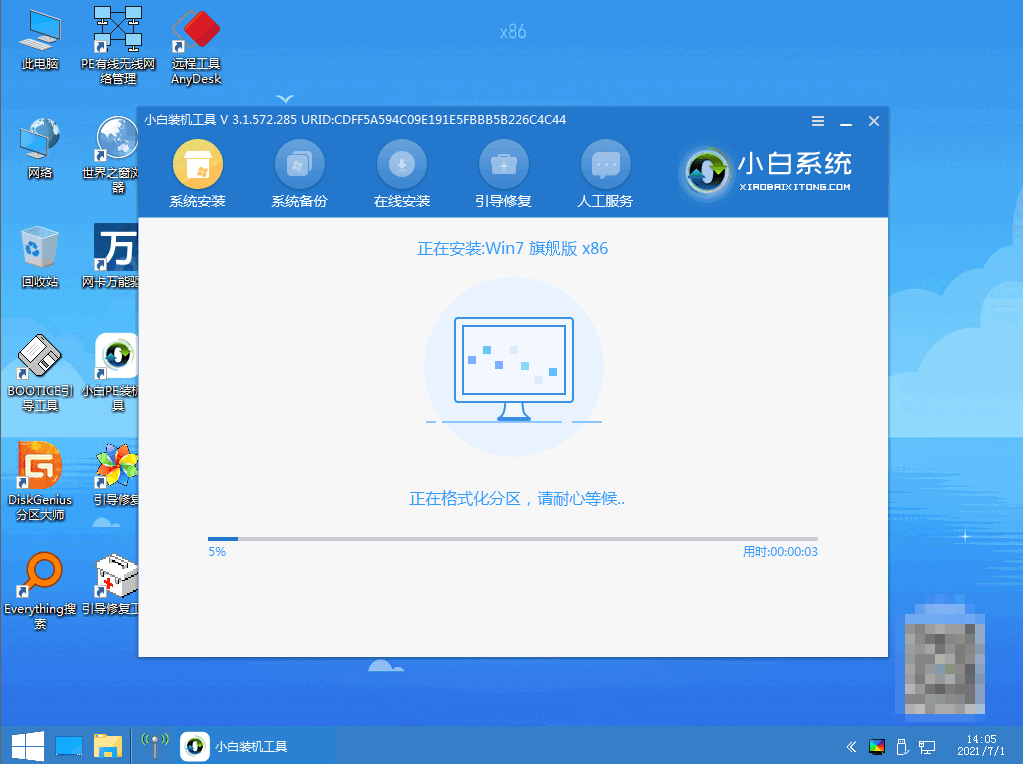
7、进入引导修复工具界面后,在C盘前打勾,点击确定。
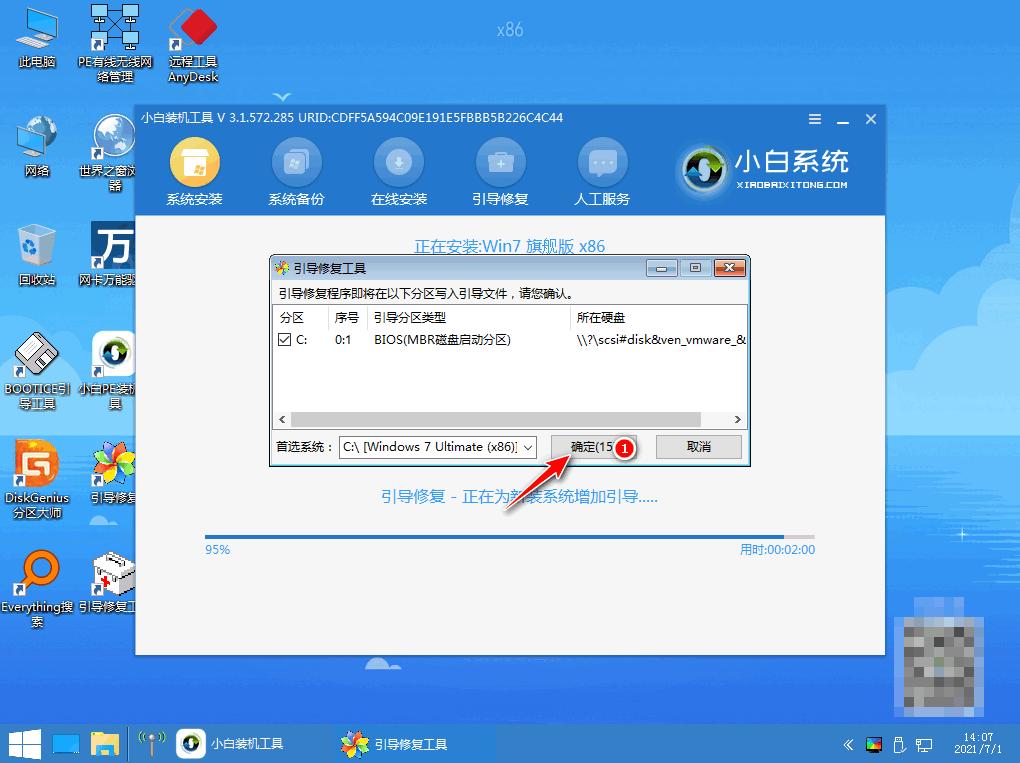
8、弹出提示会写PE菜单时,点击确定。
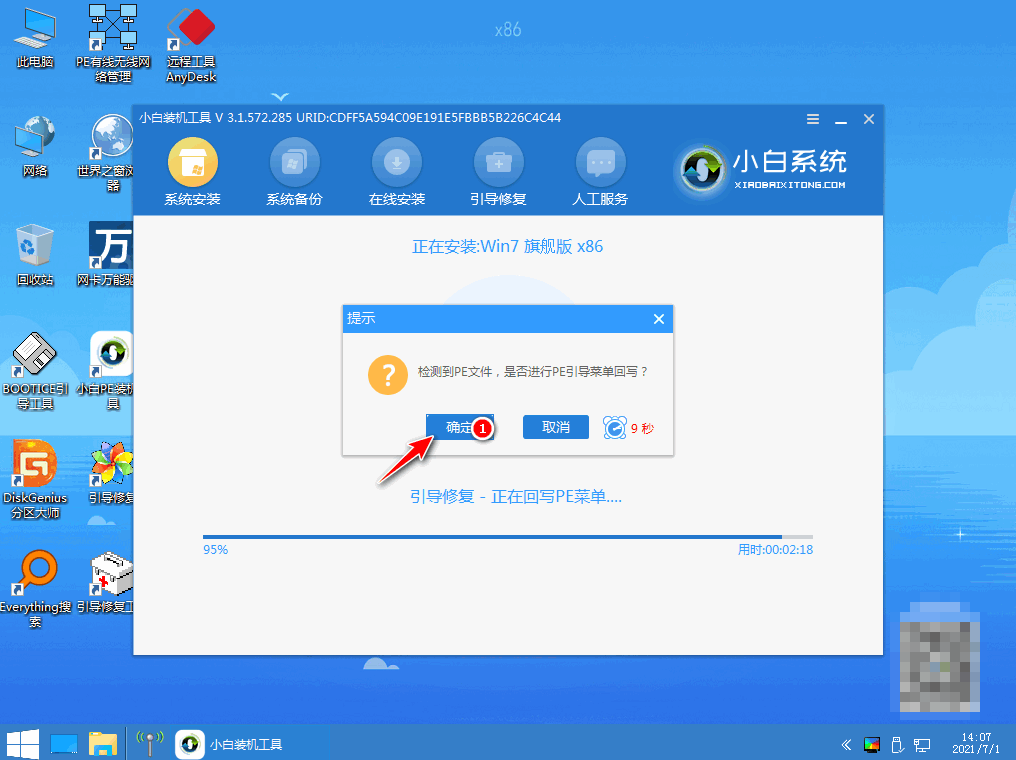
9、提示系统安装完成后点击立即重启。
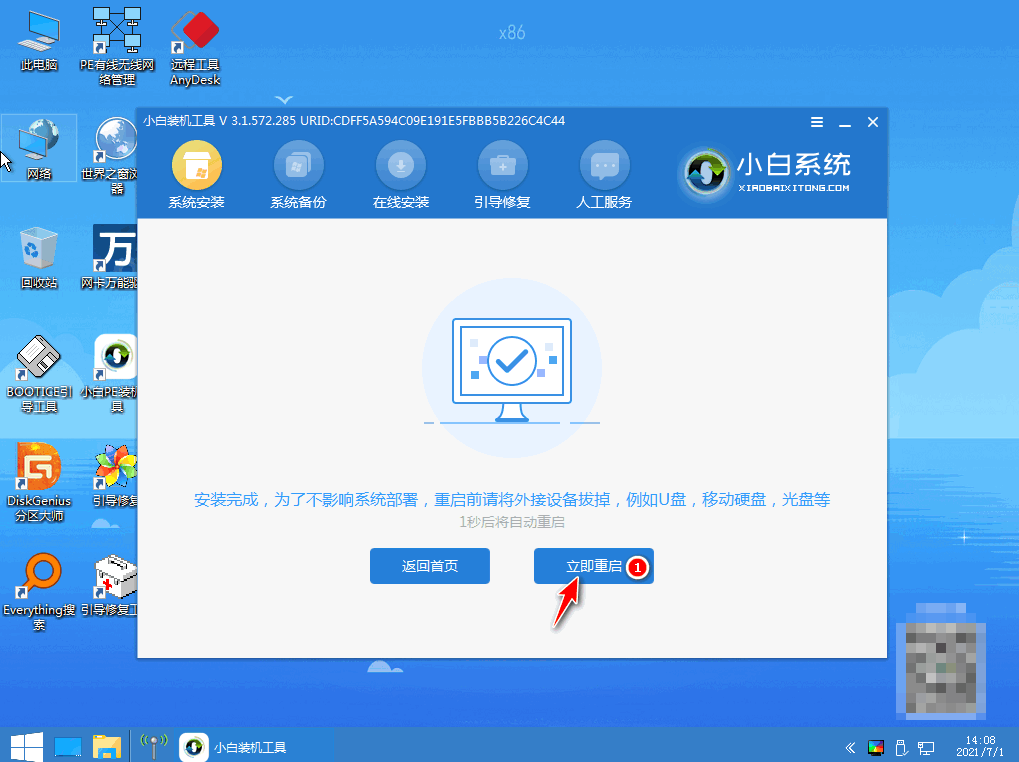
10、再次进入启动管理器,选择windows7,回车。
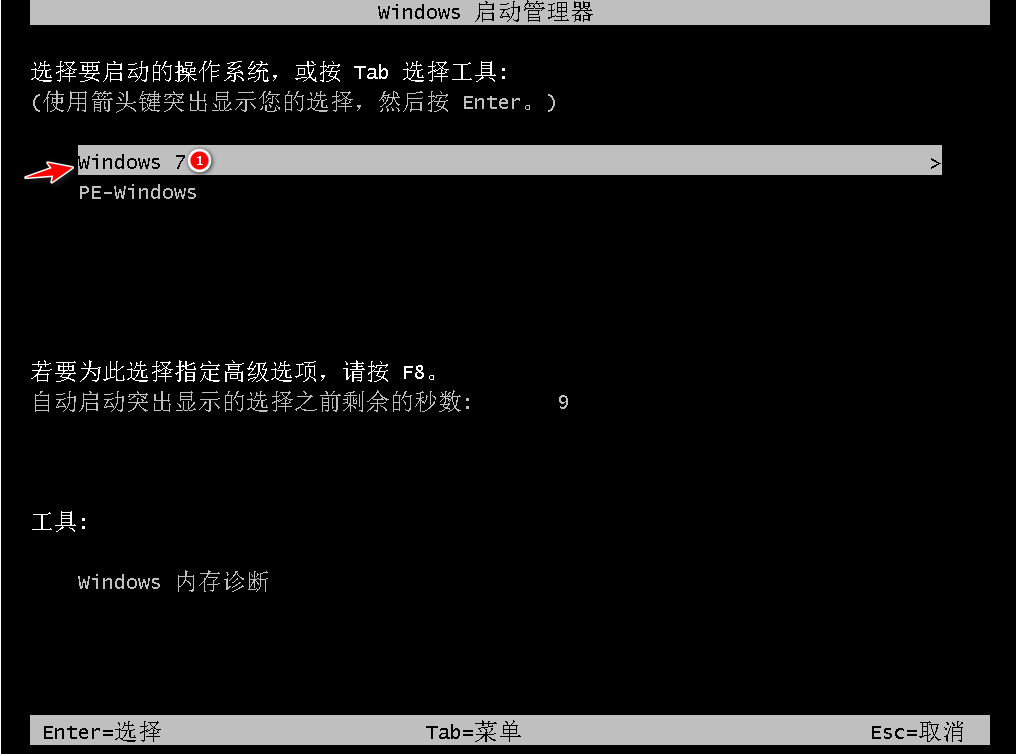
11、进入系统桌面,完成。
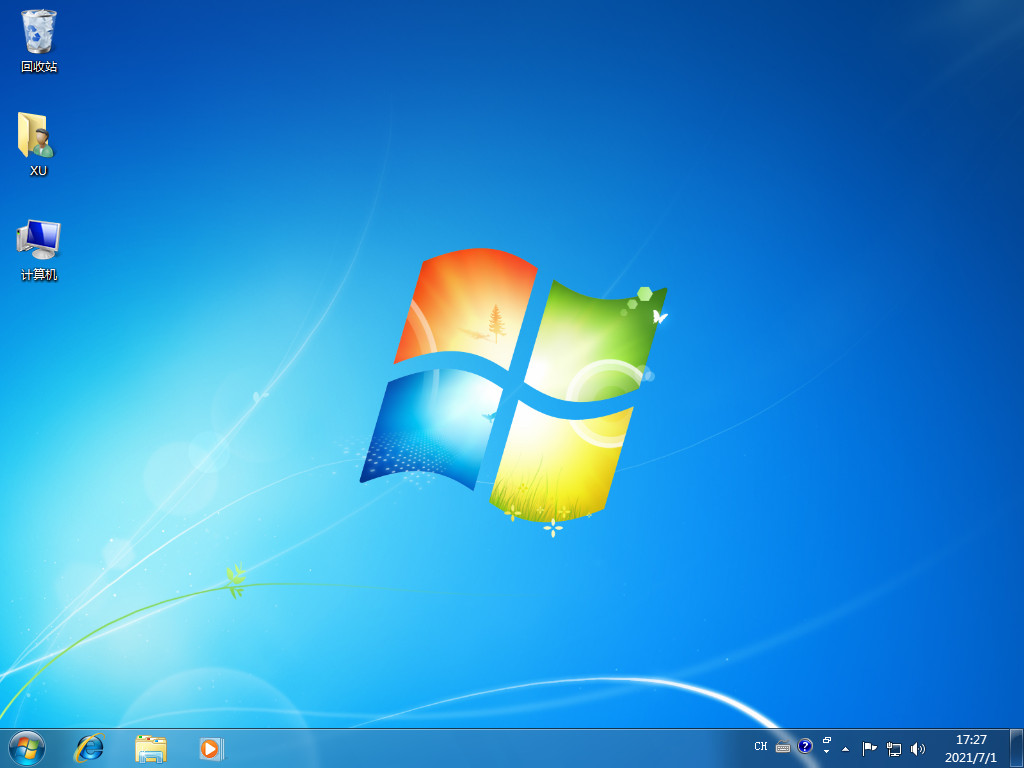
u盘重装系统
1、首先下载安装小白软件,打开后将u盘插入电脑,选择u盘,点击开始制作。
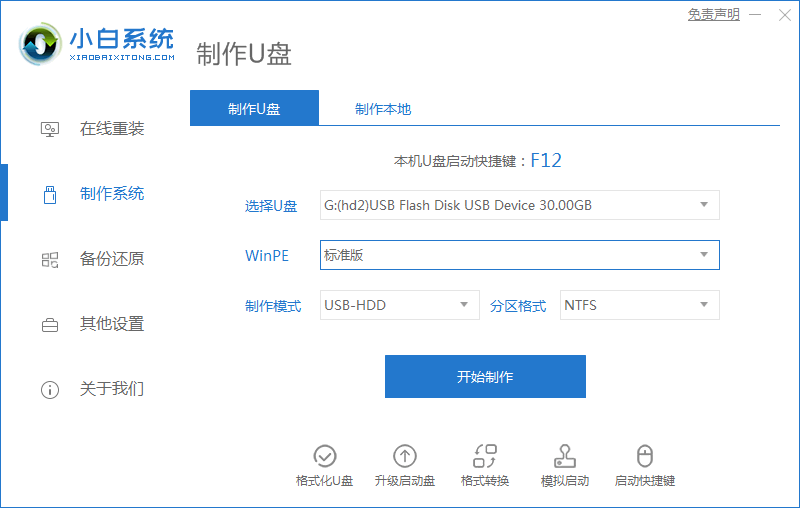
2、选择好要安装的系统,点击开始制作。
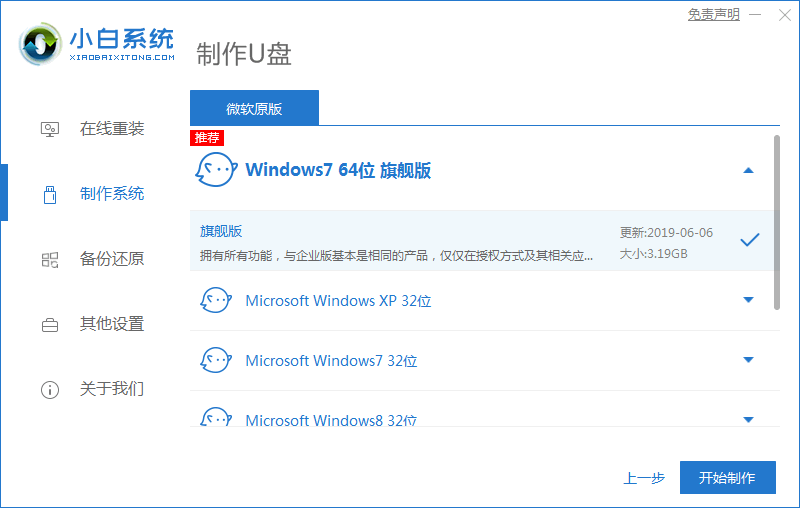
3、提示是否备份好u盘内的有用资料,确认备份好后点击确定。
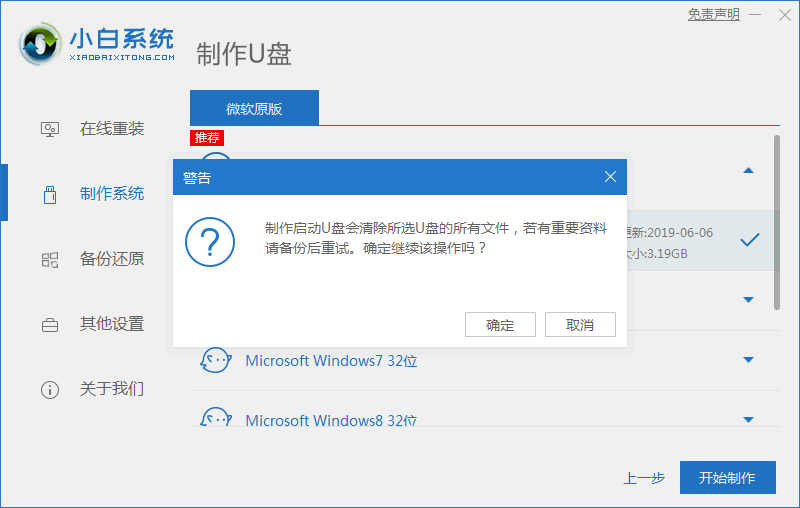
4、等待下载安装系统所需要的各种资源。

5、提示u盘启动盘制作完成后,点击返回,并记住开机热键。
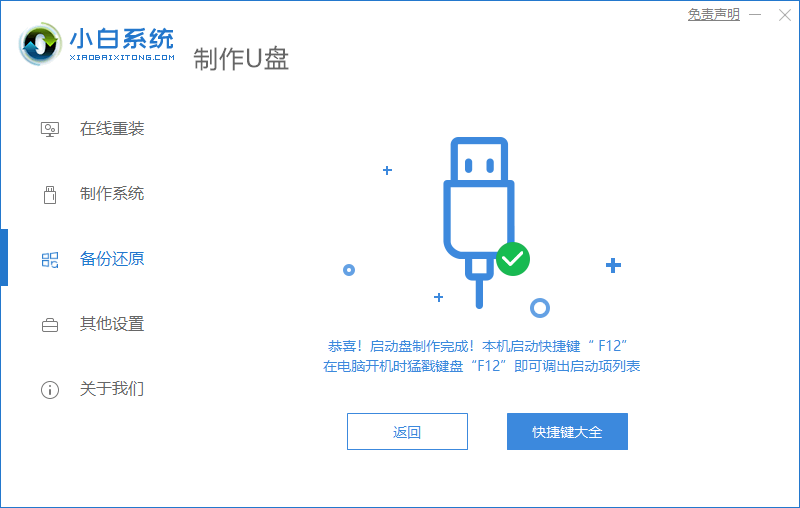
6、将u盘插入要安装系统的电脑,开机按启动热键进入系统,选择usb项回车。

7、等待系统自动安装。
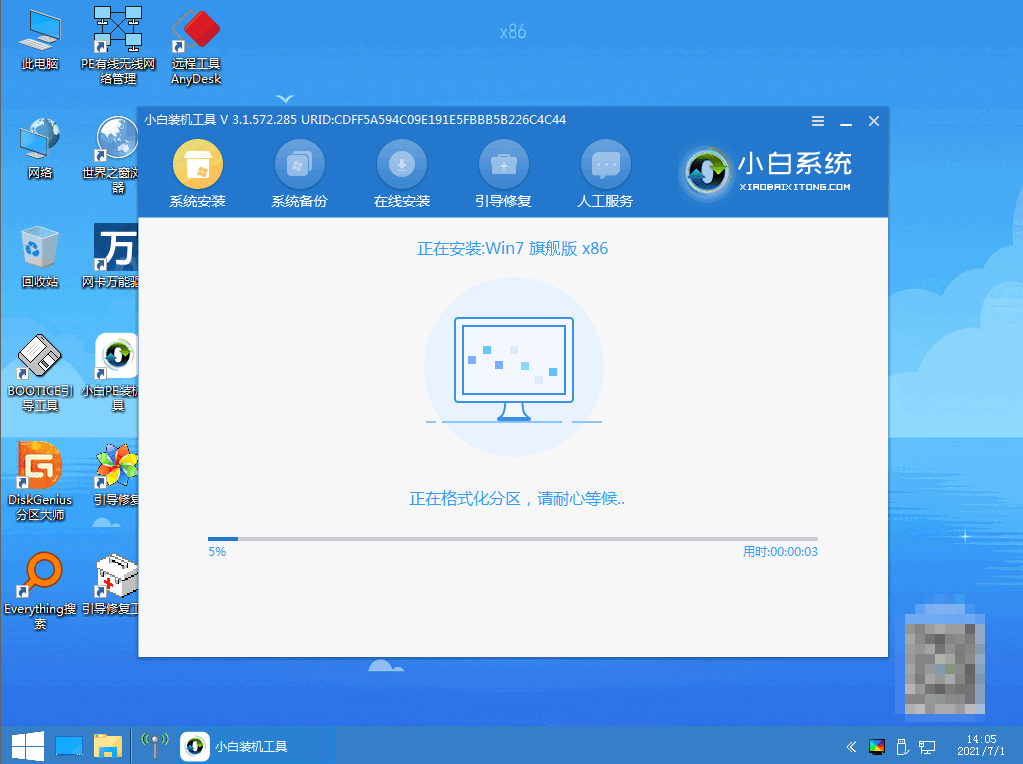
8、弹出引导修复工具界面,直接点击确定。

9、确认进行PE引导菜单回写,点击确定。

10、提示安装完成后点击立即重启。
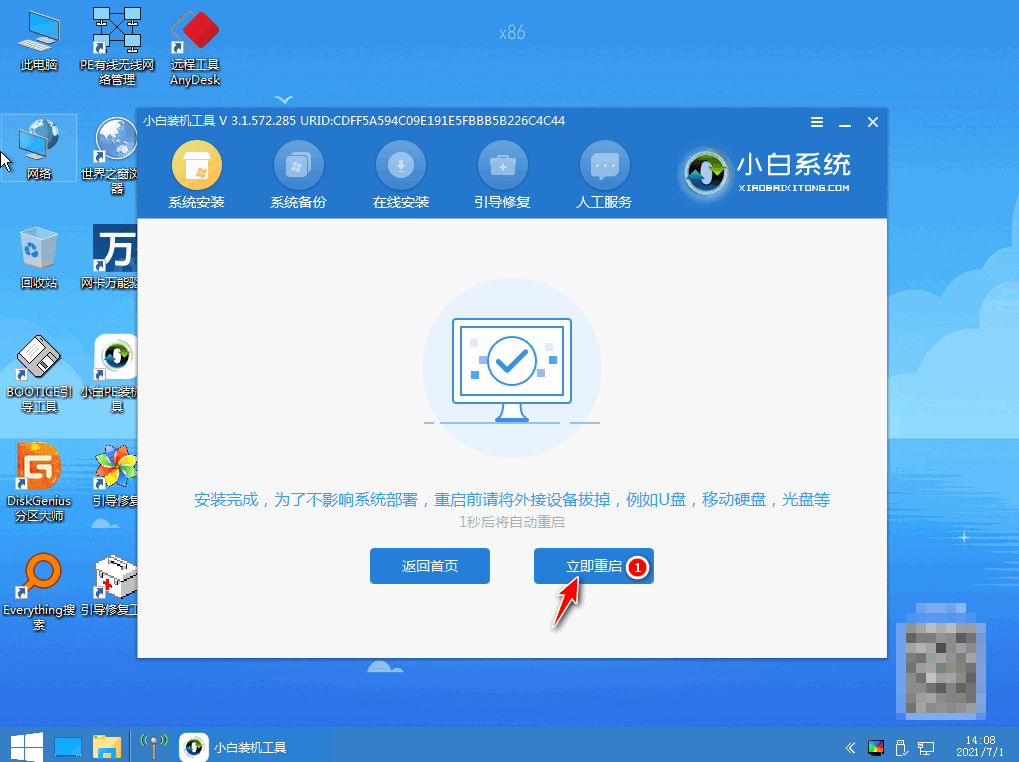
11、重启后进入win7pe系统,选择windows7,回车。
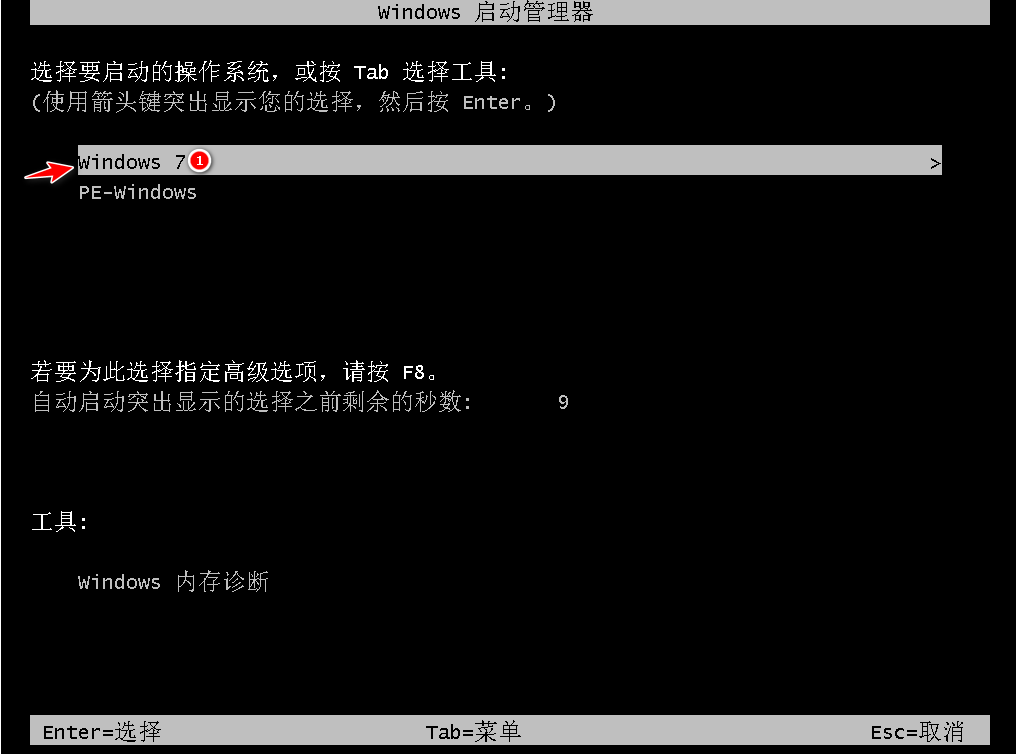
12、进入系统桌面,完成。

ghost还原系统
1、下载安装小白软件打开后点击备份还原,在点击自定义还原选项卡。
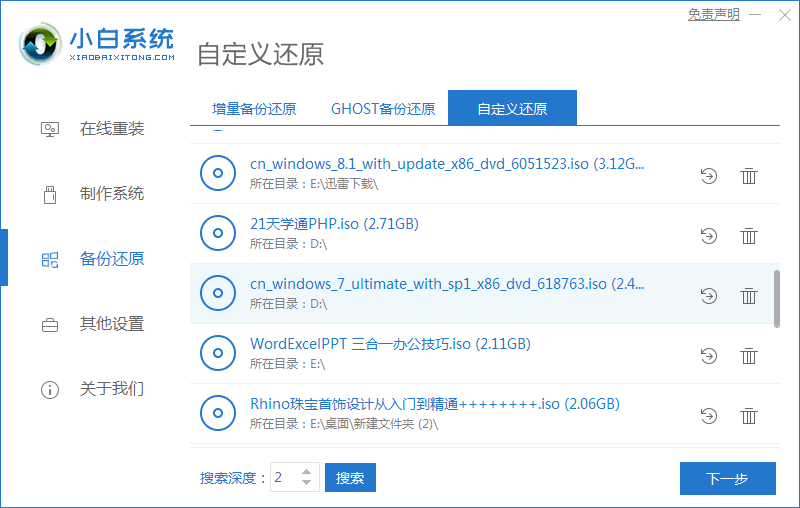
2、选择install.wim系统,点击下一步。

3、选择要安装的系统版本,点击开始安装。

4、进入环境部署,提示环境部署完毕后点击立即重启。
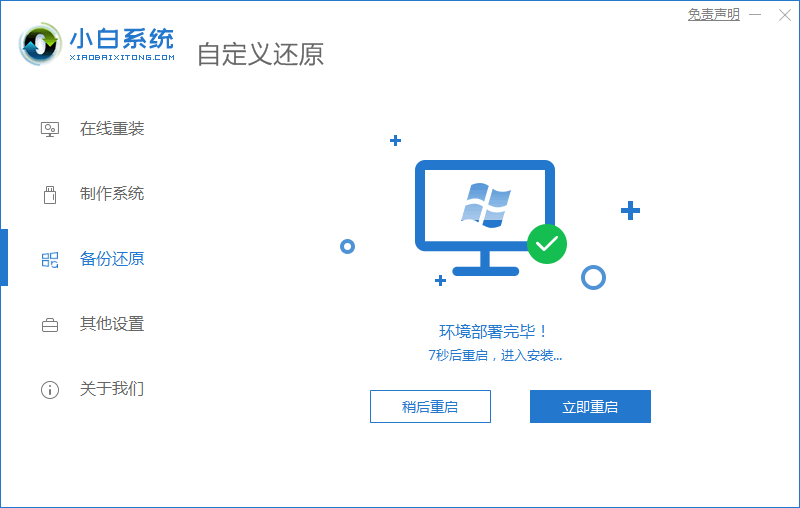
5、进入启动管理器界面,选择第二项回车。
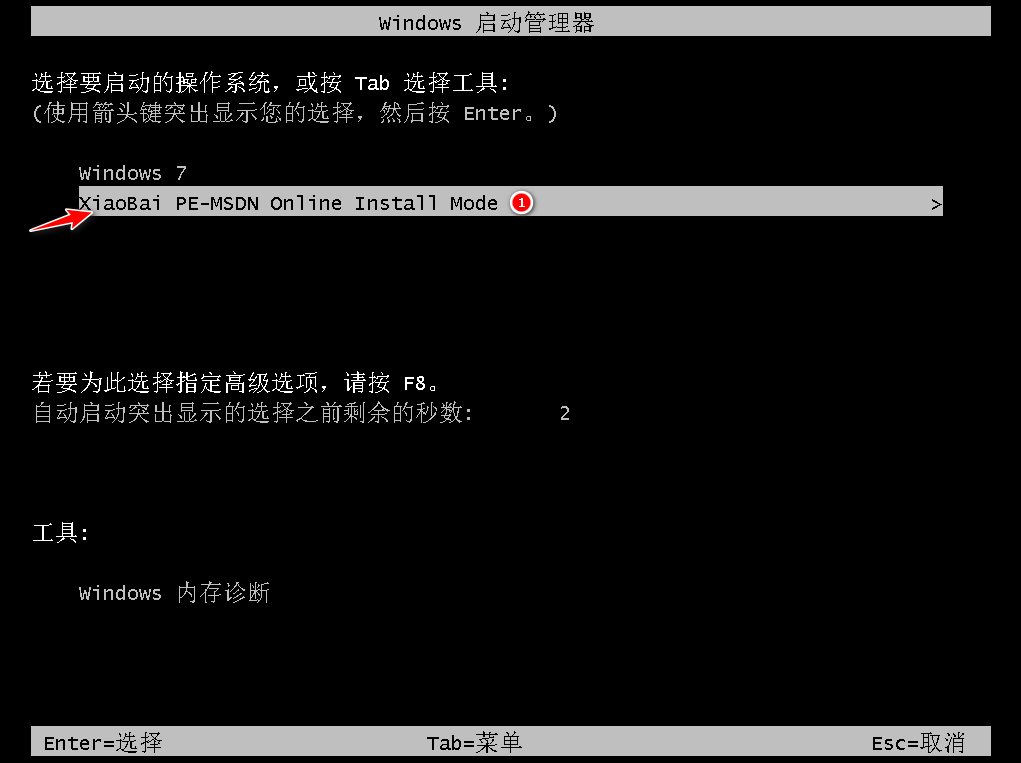
6、等待系统格式化分区自动安装。

7、在引导修复工具界面点击确定。

8、引导修复,确定回写PE菜单。
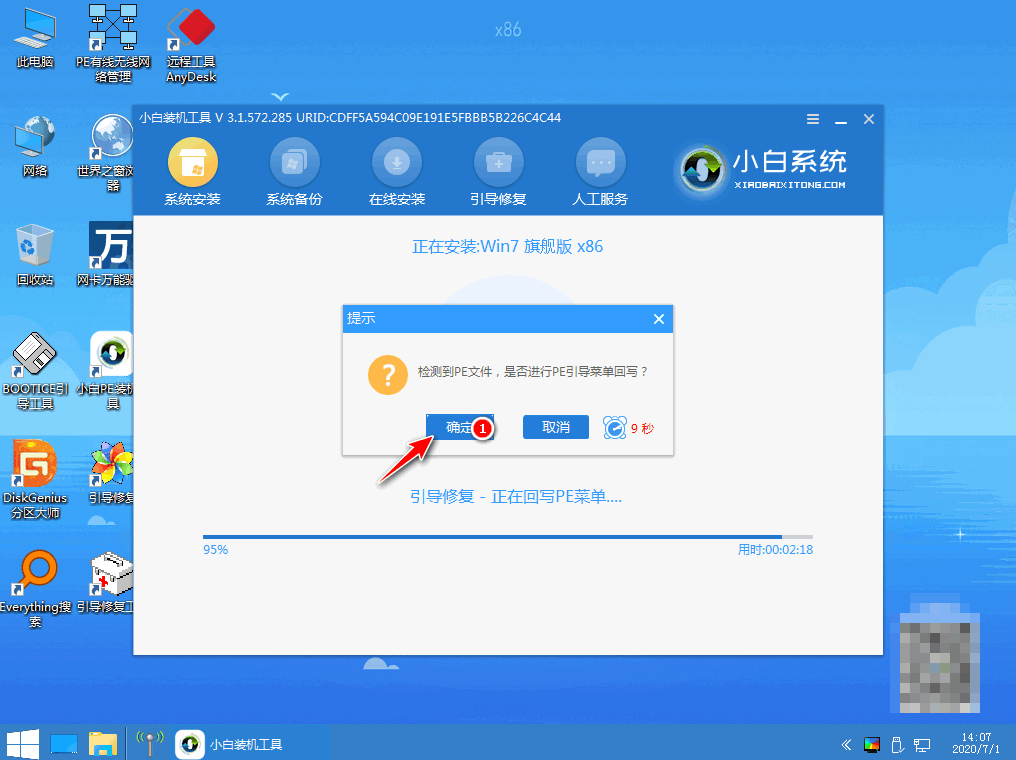
9、提示系统安装完成后点击立即重启。

10、进入系统桌面,安装完成。

总结:
以上就是小编推荐的电脑重装软件小白一键重装系统软件重装系统最好,同时分享了重装的方法,有需要的朋友可以按照以上步骤操作,希望能帮助到大家。
 有用
26
有用
26


 小白系统
小白系统


 1000
1000 1000
1000 1000
1000 1000
1000 1000
1000 1000
1000 1000
1000 1000
1000 1000
1000 1000
1000猜您喜欢
- 网络不稳定怎么办2015/07/08
- 演示联想笔记本电脑恢复出厂设置的方..2021/10/26
- uefi bios设置u盘启动的方法2022/02/19
- 小白系统一键重装是否靠谱好用..2022/11/27
- 电脑打印怎么操作步骤教程..2023/05/13
- 重装系统软件哪个最好用2022/04/30
相关推荐
- hp电脑重装系统步骤图文2022/10/29
- 有什么好的浏览器?最新电脑浏览器排行..2019/08/24
- 电脑桌面微信分身怎么弄2022/08/13
- 小白一键重装系统可靠吗2022/07/06
- 金山一键重装下载2016/10/22
- 光盘重装系统win7旗舰版64图文教程..2016/11/24

















